JPEGファイルとは?その特徴と変換方法を徹底解説
画像ファイルを保存したり表示したりする場合、JPEGやPNG、GIFなどの画像ファイルフォーマットがよく使われていますね。本文では、画像ファイルフォーマットの一つであるJPEGとは何か、JPEG画像フォーマットのメリット・デメリット、JPEG画像ファイル形式を変換する方法をご紹介いたしますので、必要なら、ご参考ください。
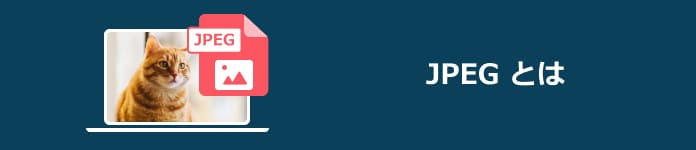
JPEGとは何か?JPEG画像ファイルの特徴について
JPEG【Joint Photographic Experts Group】とは、静止画像のデータを圧縮する形式の一つで、デジタルカメラなどで画像を撮影し保存するときに使用されていて、ファイル名の標準の拡張子が「.jpg」あるいは「.jpeg」です。
JPEG画像は非可逆圧縮方式で画像データを圧縮しているため、画像データの画質を多少損ないながら、より小さなデータに圧縮することができます。それと同時に、画像データを圧縮前の状態に簡単に復元することはできません。
メリット:
- 非可逆圧縮方式で画像ファイルサイズが小さくなる
- ファイルサイズが小さいため、JPEG画像の保存と送信が容易だ
- ほとんどのブラウザ、ソフトウェア、アプリなどに対応できて、互換性が高い
デメリット:
- 非可逆圧縮方式でファイルのサイズが縮小できるが、画像の画質が低下になる
- JPEGで画像を圧縮したあと、元の状態に復元不可能
- 背景透過に対応できないため、背景の不要な部分をカットしたりすることができない
使いやすい画像変換でJPEGをPNG、BMPなどに変換
JPEGをPNGやBMPなどの画像ファイル形式に変換したいなら、4Videosoft 動画変換 究極をおすすめします。このソフトは一見で動画ファイル形式の変換に特化したソフトウェアですが、MP3やWAV、WMA、FLAC、AACなどの音声ファイル形式を変換したり、JPEG/JPG/WEBP/TIFなどの画像ファイルフォーマットを変換したりすることにも対応できますので、JPEGをPNG、BMP、TIFFなどに変換する場合、ぜひお試しください。
- 動画や画像、音声、DVDなどのマルチメディアファイル形式を簡単に変換
- NVIDIA® CUDA™とAMD APP、GPU加速技術で最速な変換速度を実現できる
- 動画回転・反転、カット・トリミング、動画・音声分割、音量調整、エフェクトなどの編集機能が多数ある
- 動画コラージュ、MV、動画圧縮、3D作成、動画結合などの便利機能が盛りだくさん
- Windows 11/10/8.1/8/7、Macなどで動画や画像などを変換可
手順ですぐ分かるJEPGの変換方法
では、このJPEG変換ソフトを無料ダウンロード・インストールして、JPEGからPNG、BMP、TIFFなどに変換する方法をご紹介いたしましょう。
無料ダウンロード
Windows向け
![]() 安全性確認済み
安全性確認済み
無料ダウンロード
macOS向け
![]() 安全性確認済み
安全性確認済み
このJPEG変換ソフトを立ち上げて、メニューバーにある「ツールボックス」タブを開いて、「写真変換」機能をクリックして起動します。
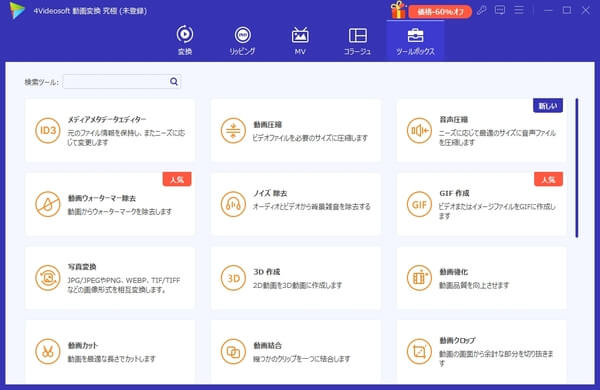
「写真変換」機能を起動して、「+」ボタンをクリックして、変換したいJPEG画像ファイルをローカルから追加します。
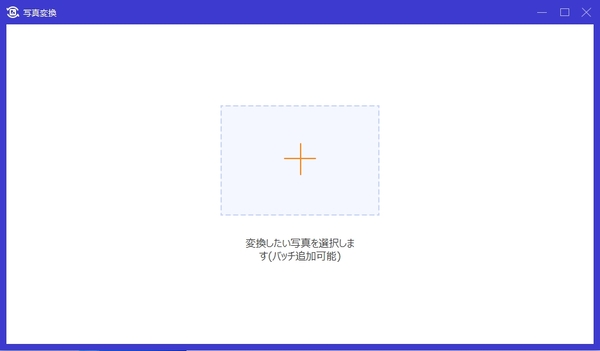
JPEG画像ファイルを追加してから、右上にある「出力形式(すべてに適用)」のドロップダウンリストからPNG、BMP、WEBP、TIFFなどの出力形式を選択して、「⚙」アイコンをクリックしてズームや品質などを指定できます。
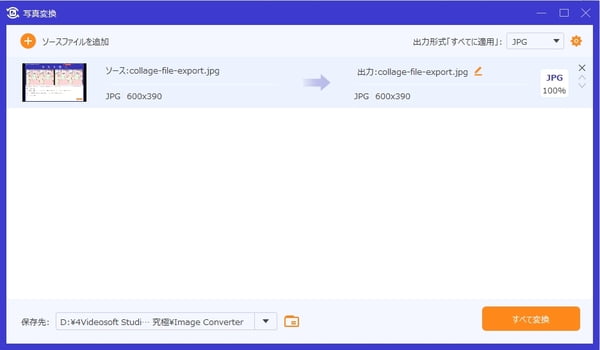
最後、保存先を選択して、「エクスポート」ボタンをクリックすることでJPEGからPNG、BMPなどへ変換できます。
このJPEG変換ソフトはシンプルなインタフェース付きで、初心者でもJPEGの変換を簡単に操作できます。特に、動画の色補正やビデオ/オーディオレコーダー、動画スピード管理、動画逆再生、動画リサイズなどの使いやすい便利機能を多数内蔵しているので、動画や音声などの活用にすごく便利です。必要なら、動画 倍速再生、動画 コラージュなどのガイドをご参考ください。
JPEGに関するよくあるご質問(FAQ)
質問 1:JPEGとJPGとは同じですか。
答え 1:JPEGとJPGとは同じファイル形式で、「.jpg」「.jpeg」の拡張子が異なるだけで利用制限の違いなどがありません。その拡張子が異なるのは、Windowsバージョンの古さ、MS-DOS時代の文字数制限によるものです。それで、「.jpg」「.jpeg」が表示されても、どれもJPEGファイルをさしますので、混乱しないでください。
質問 2:JPEGとPNGとの違いは?
答え 2:JPEGとPNGのどちらでも画像ファイルを保存するためのフォーマットです。JPEGは非可逆圧縮形式なので、画像ファイルサイズを圧縮するとき、画像データの一部が削除され、そのファイルサイズが比較的に小さいですが、画質が低下する欠点もあります。PNGは可逆圧縮形式で、画像データを失わないで高画質で画像を圧縮できますが、ファイルサイズがより大きくなります。また、JPEGは透明背景に対応できず、PNGは透明を処理機能があります。
質問 3:JPEGとGIFとの違いは?
答え 3:JPEGは非可逆圧縮形式であるのに対して、GIFは可逆圧縮形式です。それで、JPEGよりGIF画像のファイルサイズが比較的に軽いです。また、JPEGは約1677万色を表現可能ですが、GIFは256色までしか表現できません。さらに、JPEGとは違って、GIFは透過処理とアニメーションに対応できます。
質問 4:上記の写真変換のほかに、JPEGを変換するツールがありますか。
答え 4:もちろん、あります。例えば、Adobe PhotoshopでJPEG画像を開いて、「別名で保存」⇒「ファイル形式」⇒PNGなどの出力形式の順に選択してJPEG画像をほかの形式に変換できます。ほかに、JPEGに対応した画像変換フリーソフトやオンラインサイトも多数あります。良かったら、画像 変換 フリーソフトまでご参考ください。
質問 5:JPEG画像のファイルサイズを縮小できますか。
答え 5:JPEG画像ファイルを圧縮してリサイズさせたいなら、画像圧縮ソフトが必要です。4Videosoft フリー 画像圧縮はJPEGやPNG、GIFなどの画像の品質を最大限に維持しながら、そのファイルサイズを可能な最小サイズに圧縮できますので、JPEGの圧縮にお試しください。このJPEG圧縮は完全無料で、ダウンロード・インストール不要で、超便利です。
まとめ
以上は、画像ファイルフォーマットの一つであるJPEG画像の定義、JPEG画像をPNG、BMPなどの画像ファイル形式に変換する方法のご紹介でした。今後、ネットからダウンロードしたりしたJPEG画像ファイルをよりよく活用する必要があれば、ご参考ください。
無料ダウンロード
Windows向け
![]() 安全性確認済み
安全性確認済み
無料ダウンロード
macOS向け
![]() 安全性確認済み
安全性確認済み




